Spotify-Suche geht nicht - was tun?
Die Suchfunktion auf Spotify funktioniert nicht? Hier erfahren Sie, wie Sie das Problem beheben können.

(Bild: Shutterstock)
- Cornelia Möhring
Die Suchfunktion in Spotify ist sehr nützlich, um die gewünschte Musik zu finden oder zu schauen, was ein einzelner Künstler veröffentlicht hat. Deshalb ist es besonders ärgerlich, wenn die Suche einfach gar keine Lieder oder Podcasts mehr ausspuckt. Doch keine Sorge - in den meisten Fällen lässt sich die Suchfunktion relativ einfach reparieren.
- Störung bei Spotify
- Neuinstallation der Spotify-App hilft
- Offline-Modus deaktivieren
- Cache leeren
- "Lokale Dateien anzeigen" ein- und wieder ausschalten
Störung bei Spotify
Manchmal kann es zu Störungen bei Spotify selbst kommen. Dann können Sie zwar Begriffe in die Suchleiste eingeben, aber es werden Ihnen keine Vorschläge und Ergebnisse angezeigt. In einem solchen Fall sollten Sie erst einmal abwarten. Passiert ist das zum Beispiel im Juli 2020. Damals hatte die Suche mehrere Tage am Stück nicht funktioniert, weil es einen systeminternen Fehler gab. Sie können dann kurzfristig auf die Webversion wechseln, da dort dieser Fehler deutlich seltener auftritt.
Neuinstallation der Spotify-App hilft
In den meisten Fällen funktioniert die Suchfunktion in Spotify nicht, weil ein Fehler in den Software-Dateien vorliegt. In einem solchen Fall müssen Sie die App deinstallieren und noch einmal komplett neu herunterladen und installieren. Dazu müssen Sie leider auch die gesamte Musik zur Offline-Nutzung neu herunterladen, weil diese nur innerhalb von Spotify gespeichert wird. Diese Lösung funktioniert natürlich nicht nur für Spotify auf dem Computer, sondern auch für die Spotify-App auf dem Smartphone. Auch hier ist eine Neuinstallation möglich, wobei Sie auch hier Songs, die Sie offline hören möchten, erneut auf Ihr Handy herunterladen müssen. Hier zeigen wir Ihnen, wie Sie Programme am Computer deinstallieren können. Laden Sie sich dann die Spotify-App erneut auf Ihr Gerät herunter. Am Smartphone können Sie Spotify einfach über den Google Play Store oder den App Store erneut herunterladen.
Offline-Modus deaktivieren
Mit einem Premium-Abo können Sie Ihre Musik herunterladen, um diese auch ohne Internetverbindung zu hören. Auf dem Smartphone können Sie dann den Offline-Modus aktivieren, damit Sie kein Datenvolumen mit Spotify verbrauchen. Jedoch funktioniert dann natürlich die Suche nicht. Sie sollten also den Offline-Modus deaktivieren, wenn Sie nach neuer Musik suchen möchten und sich in Ihrem Heimnetzwerk befinden. Folgen Sie unserer Schritt-für-Schritt-Anleitung oder schauen Sie sich die Kurzanleitung an.
Spotify: Offline-Modus deaktivieren (4 Bilder)
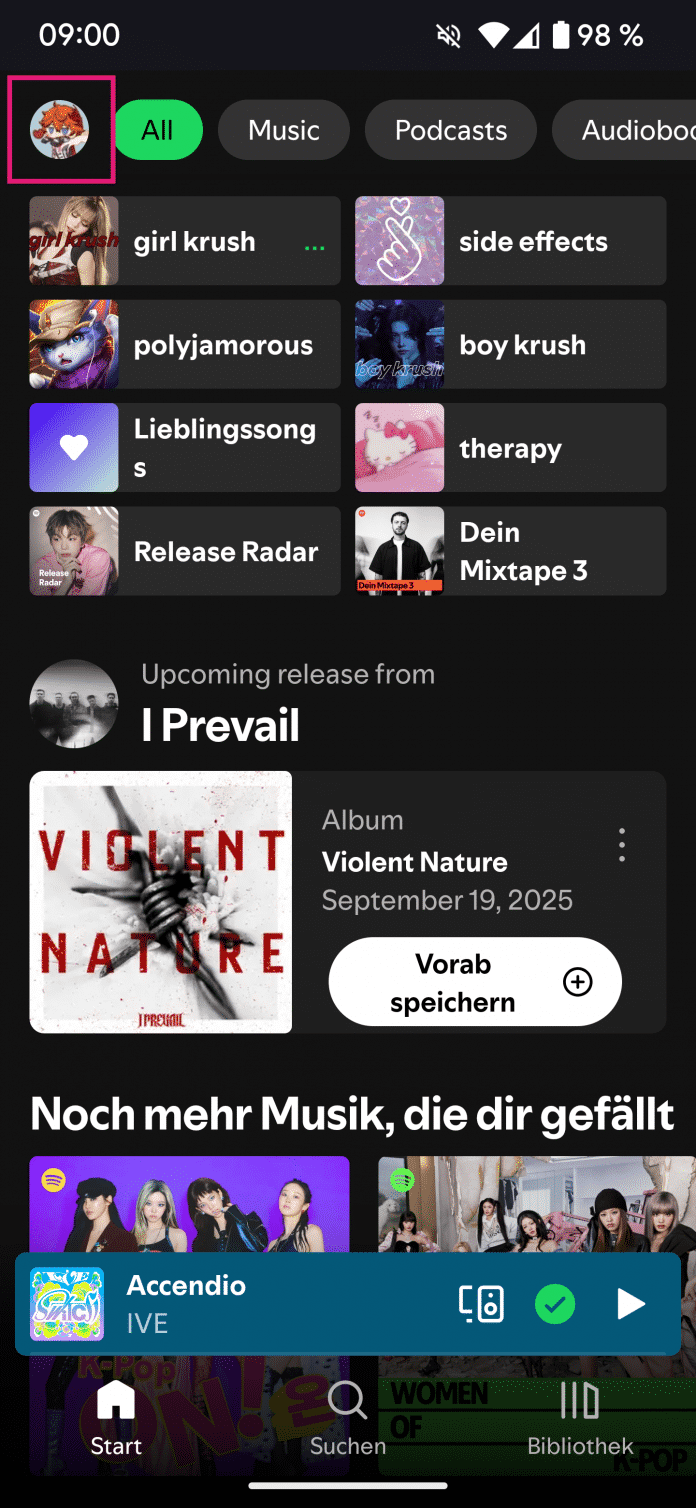
1. Schritt:
Cache leeren
Der Cache speichert temporäre Dateien, die sich im Laufe der Zeit ansammeln. Wenn diese Dateien beschädigt oder veraltet sind, kann dies die Leistung von Spotify beeinträchtigen. Das Leeren des Caches kann auch dazu beitragen, die Gesamtleistung der App zu verbessern und andere Störungen zu beheben. Es handelt sich um einen einfachen, aber effektiven Vorgang, mit dem Sie alle Probleme beheben können, die die normale Funktion der App beeinträchtigen könnten.
Spotify: Cache leeren - Desktop (2 Bilder)

1. Schritt:
Folgen Sie unserer Schritt-für-Schritt-Anleitung oder schauen Sie sich die Kurzanleitung an.
Spotify: Cache löschen - App (5 Bilder)
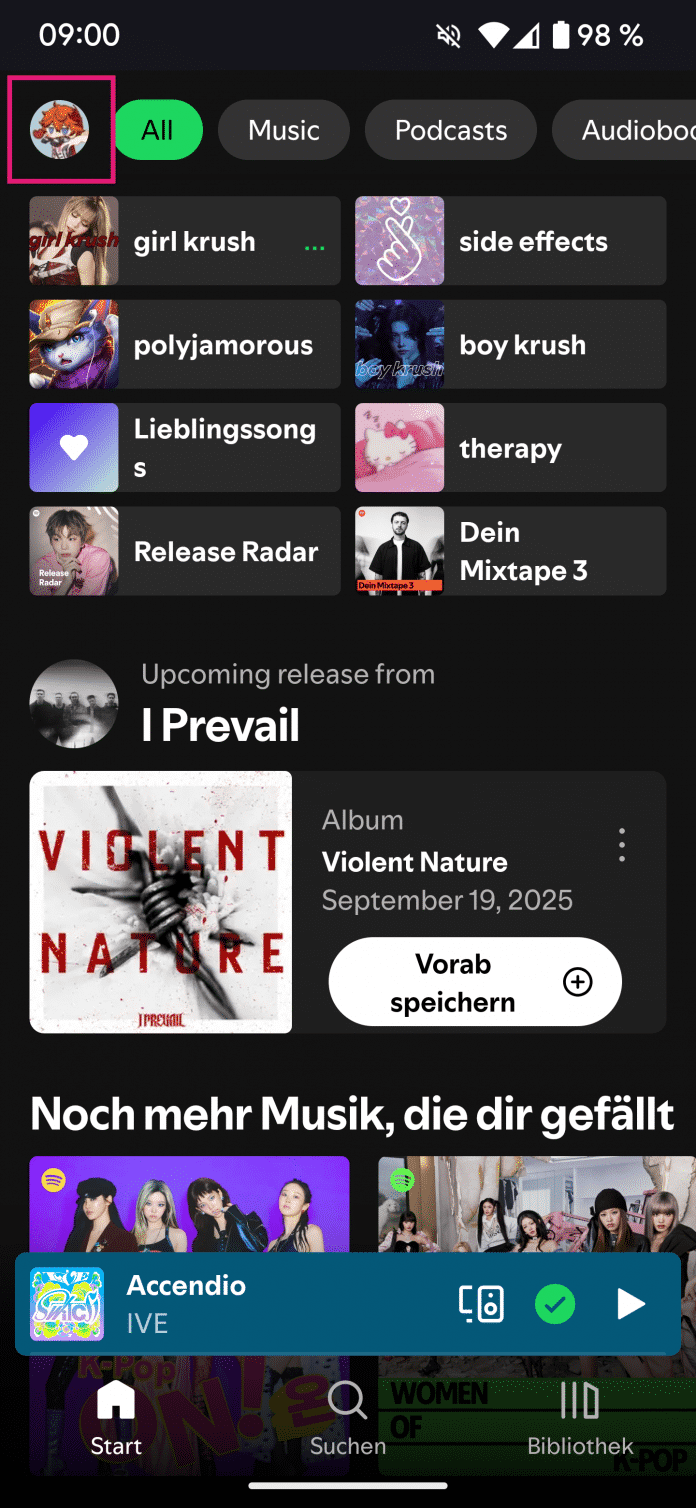
1. Schritt:
"Lokale Dateien anzeigen" ein- und wieder ausschalten
Wenn immer noch Probleme mit der Suche bestehen, können Sie auch "Lokale Dateien anzeigen" ein- und wieder ausschalten. Das geht allerdings nur am Computer. Es ist nicht ganz klar, wieso genau dies das Problem behebt - aber es funktioniert! Folgen Sie unserer Schritt-für-Schritt-Anleitung oder schauen Sie sich die Kurzanleitung an.
Spotify: Lokale Dateien verwalten (2 Bilder)

1. Schritt:
Kurzanleitung: Offline-Modus ausschalten
- Öffnen Sie in der Spotify-App die Einstellungen, indem Sie oben links auf Ihr Profilbild tippen und dann "Einstellungen und Datenschutz" wählen.
- Danach tippen Sie auf "Datenvolumen sparen und Offlinemodus".
- Deaktivieren Sie anschließend "Offlinemodus".
Kurzanleitung: Cache löschen
- Tippen Sie in der Spotify-App auf Ihr Profilbild oben links und wählen Sie dann "Einstellungen und Datenschutz".
- Danach tippen Sie auf "Datenvolumen sparen und Offlinemodus".
- Löschen Sie dann den Cache, indem Sie auf "Leeren" bei "Cache leeren" tippen und den Vorgang anschließend bestätigen.
Kurzanleitung: Anzeigen von lokalen Dateien zurücksetzen
- Öffnen Sie Spotify und klicken Sie auf Ihr Profilbild oben rechts, Danach klicken Sie auf "Einstellungen".
- Scrollen Sie nach unten, bis "Lokale Dateien" angezeigt wird. Klicken Sie auf den Schieberegler, um die Anzeige der lokalen Dateien einzuschalten. Klicken Sie erneut, um sie wieder auszuschalten. Falls das simple Ein- und Ausschalten nicht geholfen hat, wiederholen Sie die Schritte erneut, aber starten Sie Spotify nach dem Einschalten neu.
(como)